MediaCoder是一套功能强大、中文化、操作简单、转换速度快、压缩的影片档案小品质佳的音乐与影片转换软体,目前已经更新为0.8.49.5890版,其功能类似 VidCoder、格式工厂、Freemake Video Converter……等影音转换软体。关于MediaCoder的下载与安装详见:免费影音转换软体MediaCoder。本文说明使用MediaCoder转换影片的方法:
1.连续按两下桌面的捷径图示,开启MediaCoder。
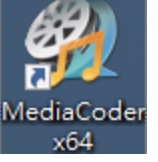
2.点选「ADD」的按钮,选择「新增档案」。。

3.选择要转换的影片,点选「开启」。。

4.载入的影片如下图所示,会显示影片的相关属性。
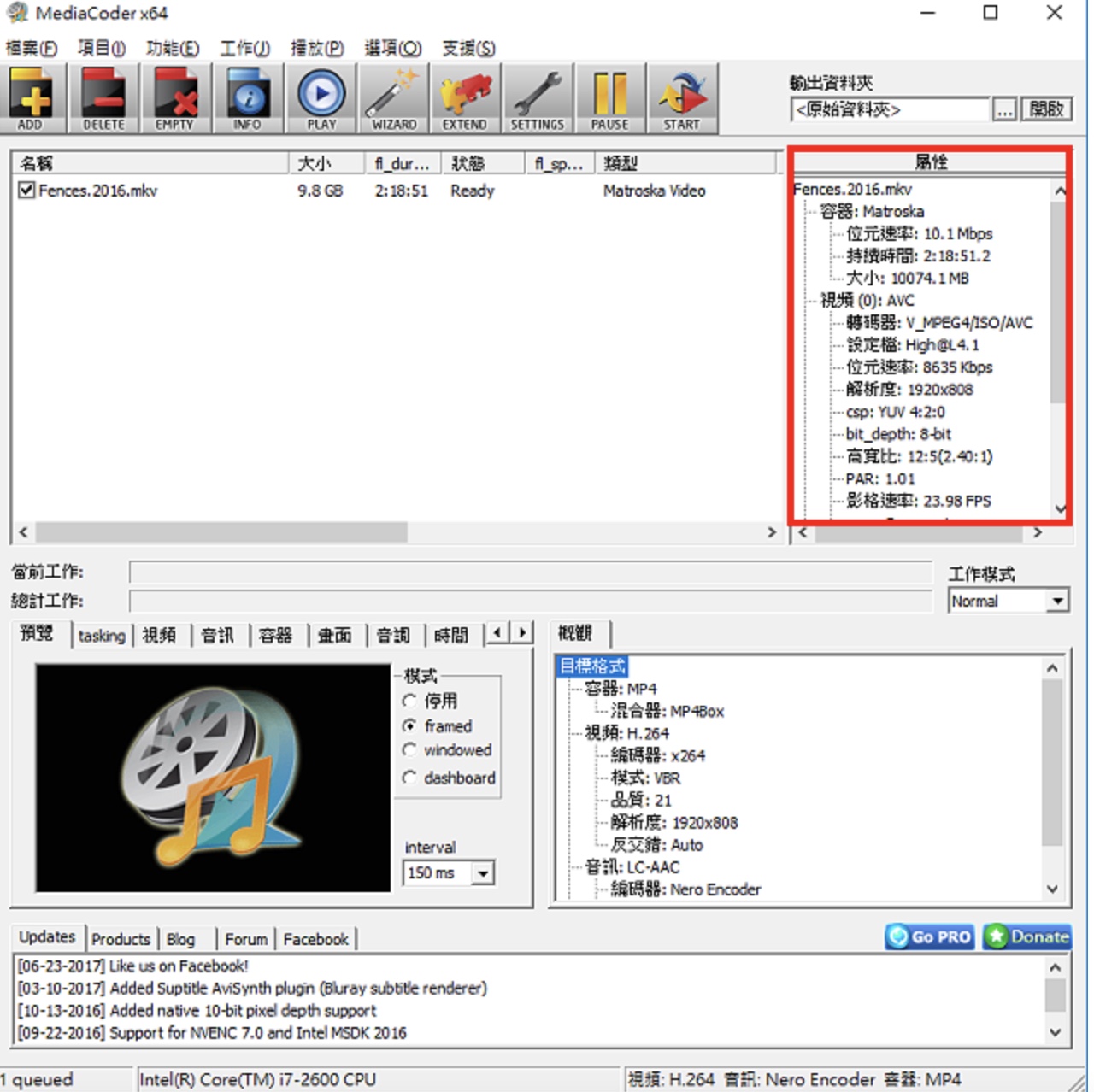
5.在「视频」的索引标签,「速率模式」选择VBR (Variable BitRate)。如果需要更佳的画质,就选择2-Pass或3-Pass。
VBR(Variable BitRate可变位元速率):指的是可以根据编码器的输入源讯号的复杂度自动调整,用比较多的码字对复杂度高的片段进行编码,用比较少的码字对复杂度低的片段进行编码,可以使用较小的空间到较好的输出品质。
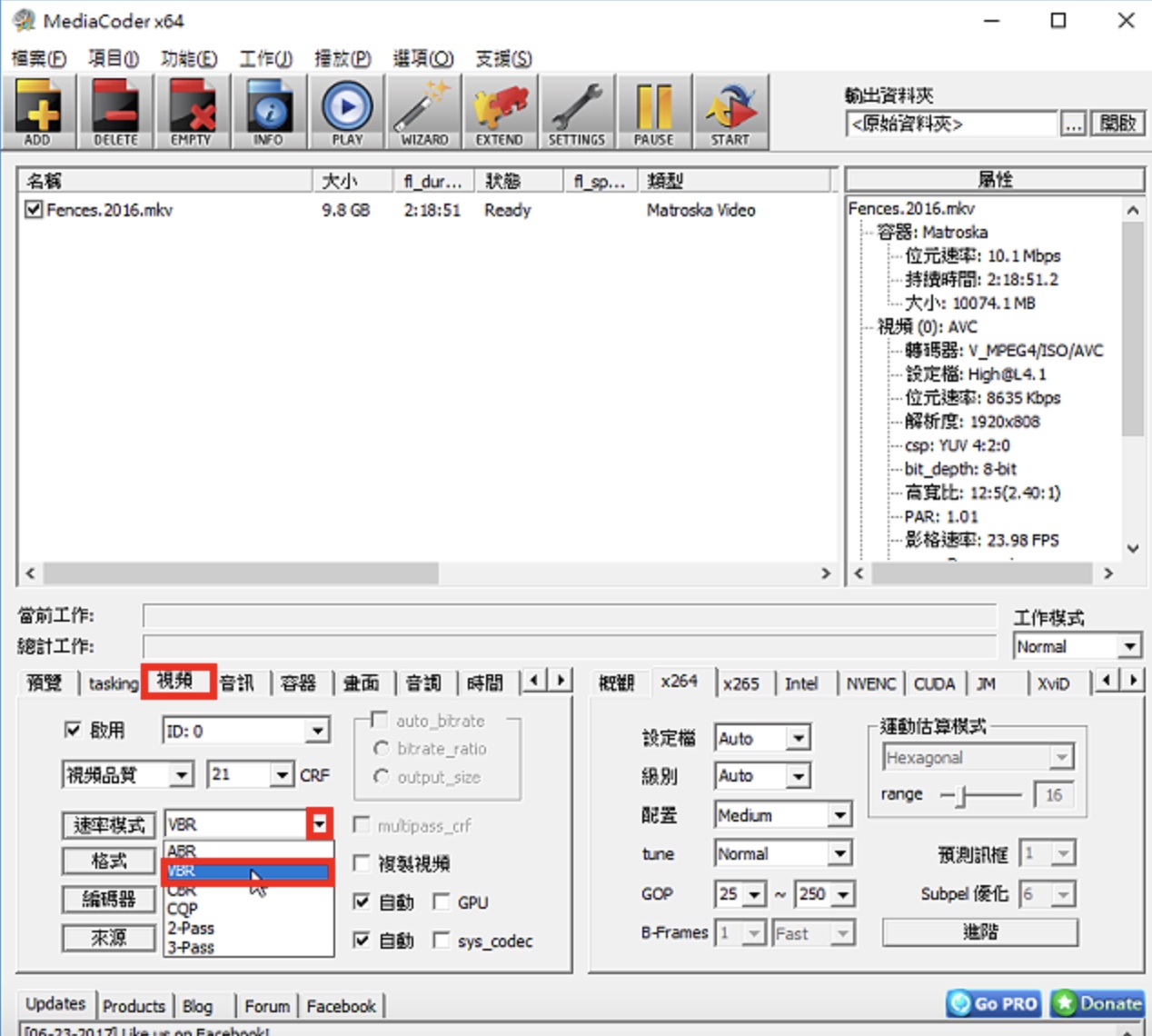
6.视讯品质选择21。建议值20-25之间,数字越小,品质越佳,档案越大。

7.在「容器」的索引标签,选择转换的格式MP4。
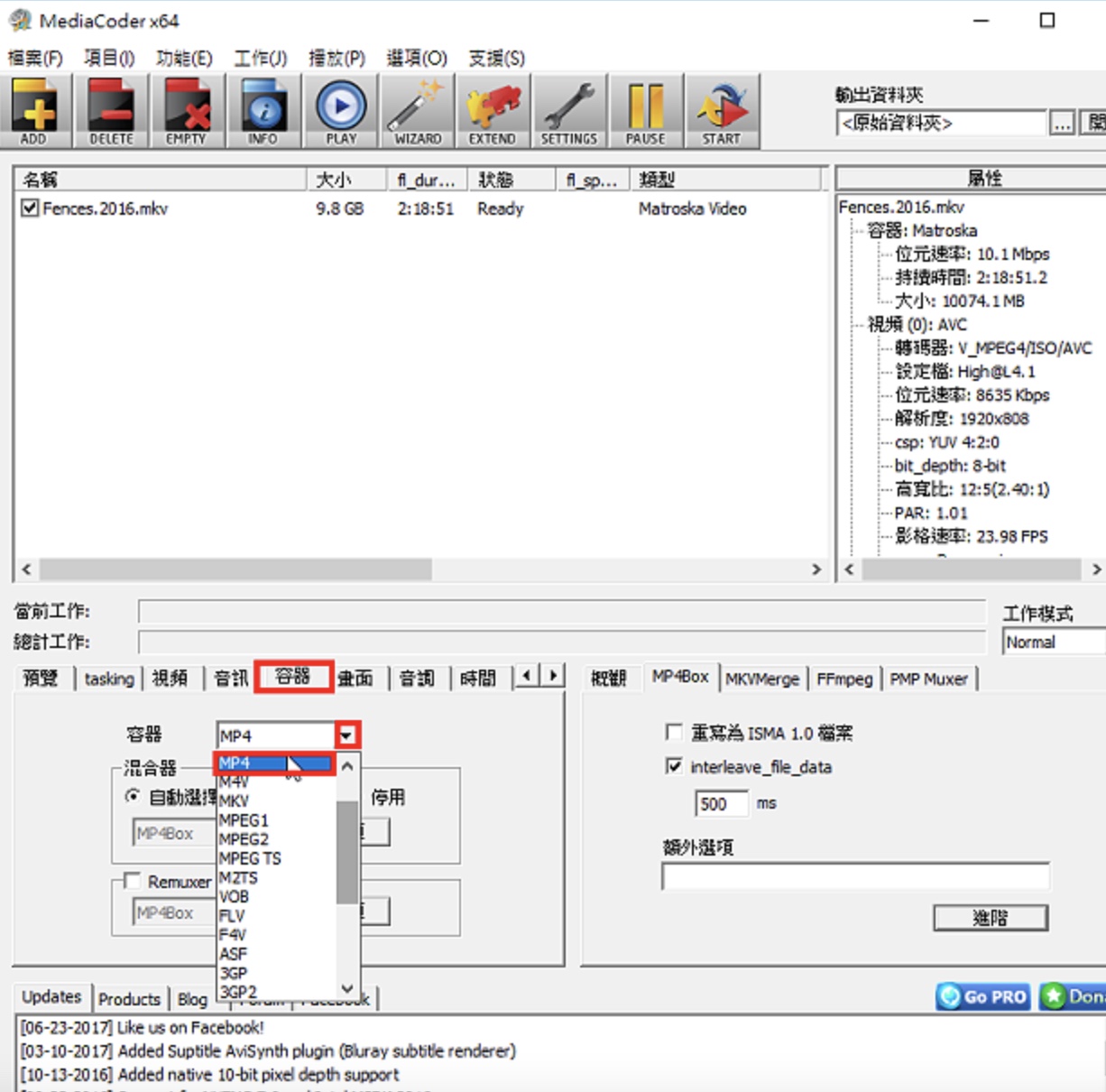
8.在「画面」的索引标签,保持原来影片的大小。如果要自订尺寸,就勾选「调整大小」。
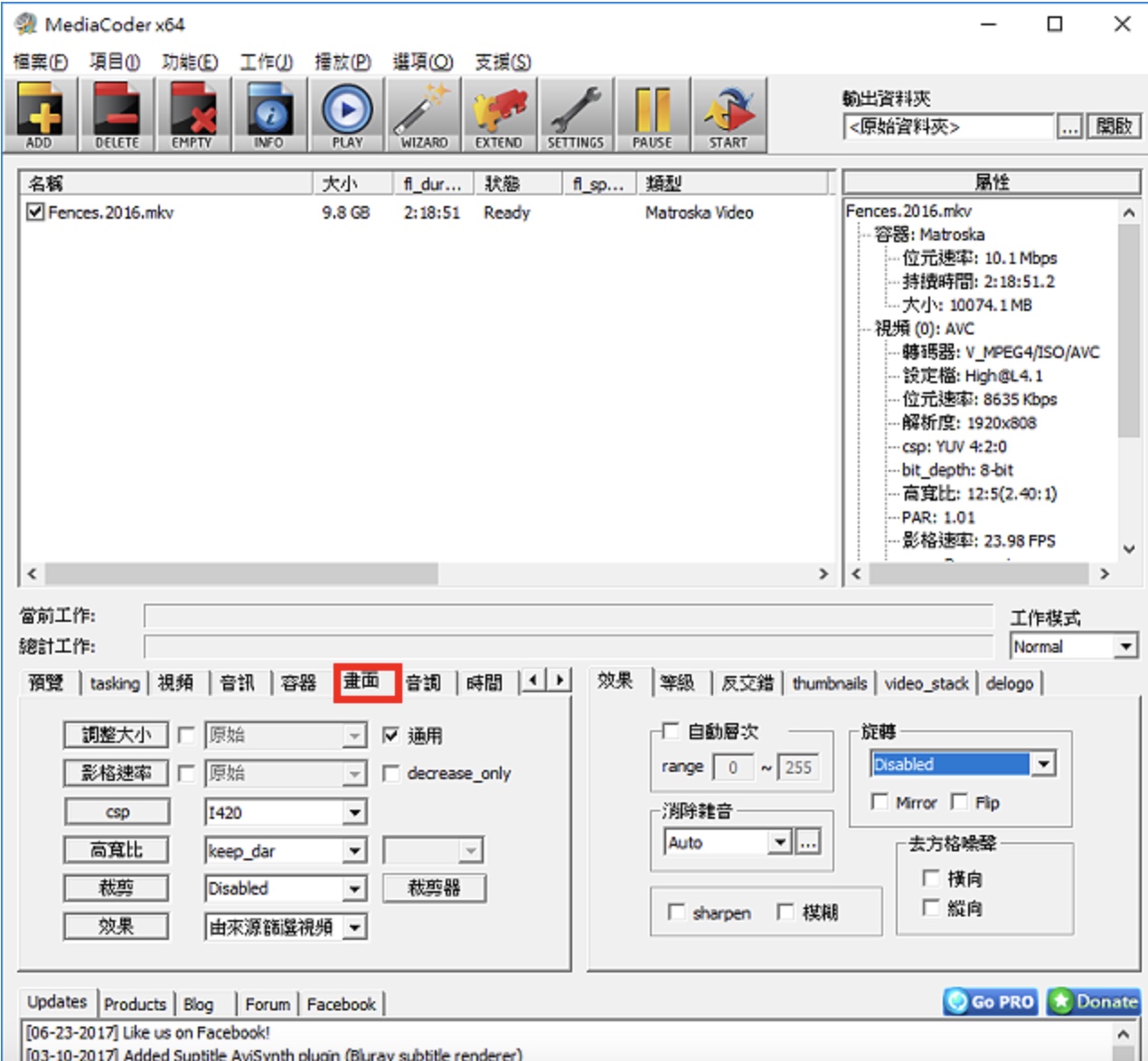
9.点选向右的方向箭头。
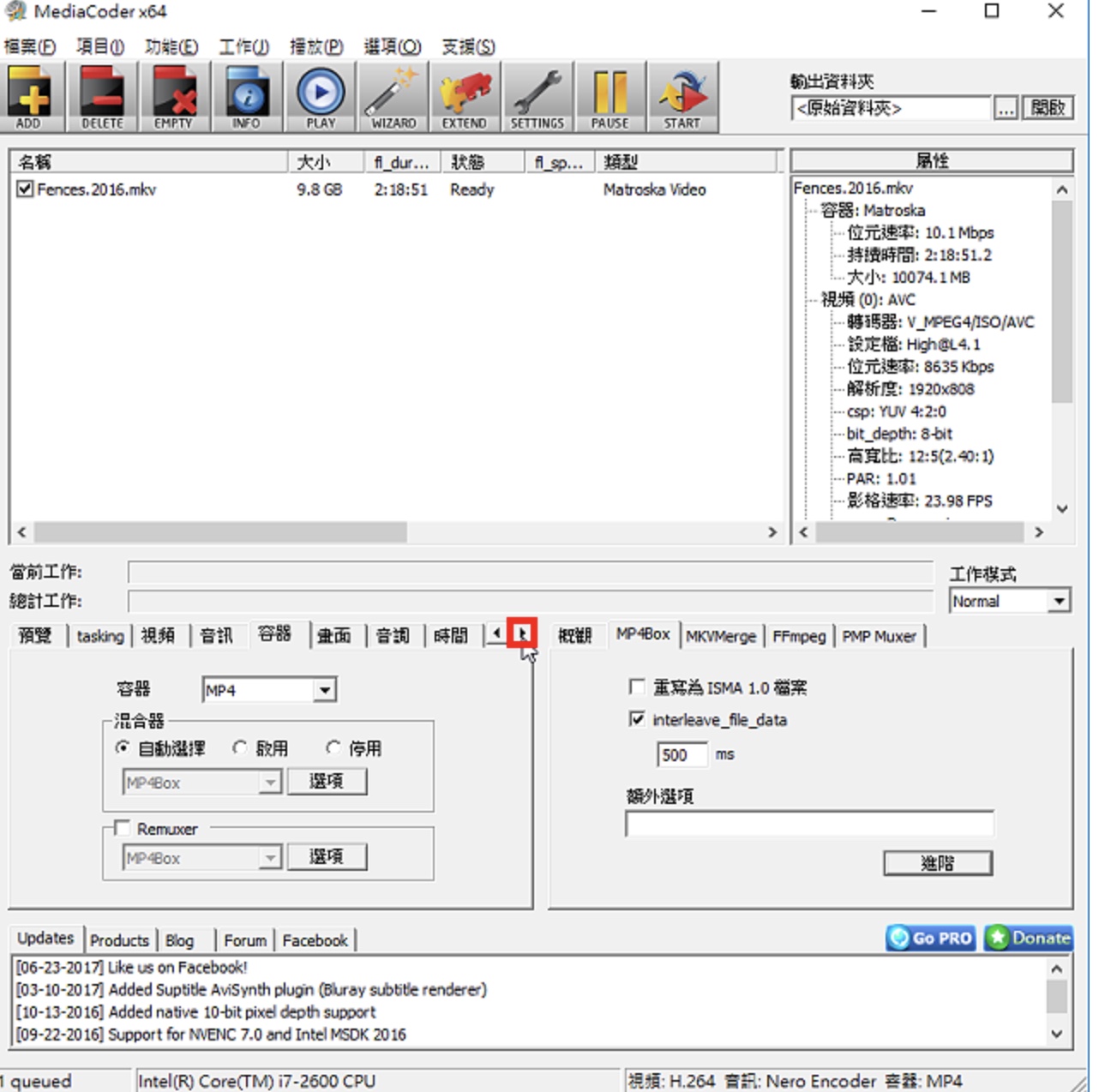
10.在「字幕」的索引标签,模式选择「Disabled」,不要挂载字幕。
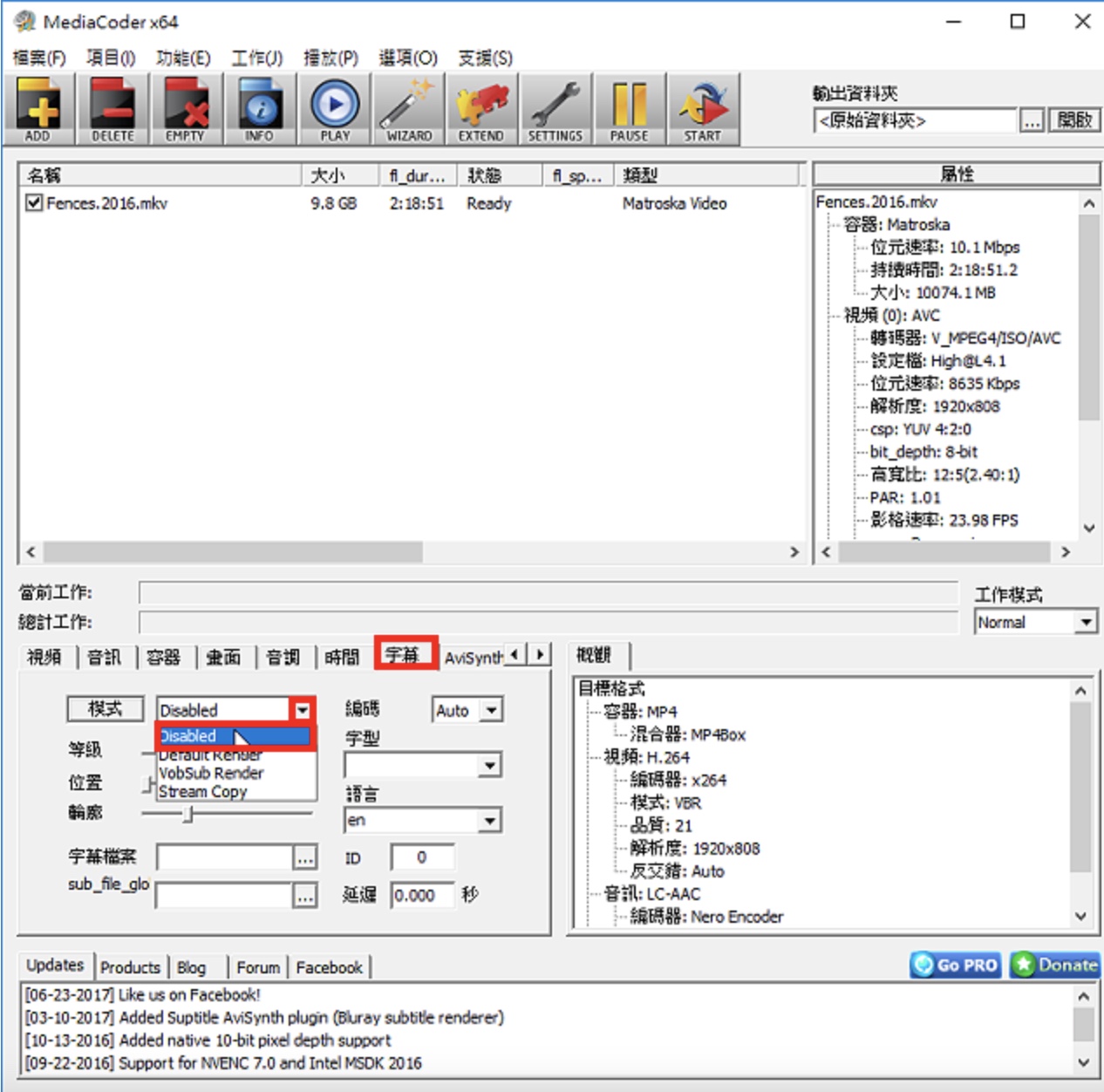
11.转换完成的档案预设会储存在原始档案的资料夹内,点选「资料夹按钮」,可以更改储存的位置。
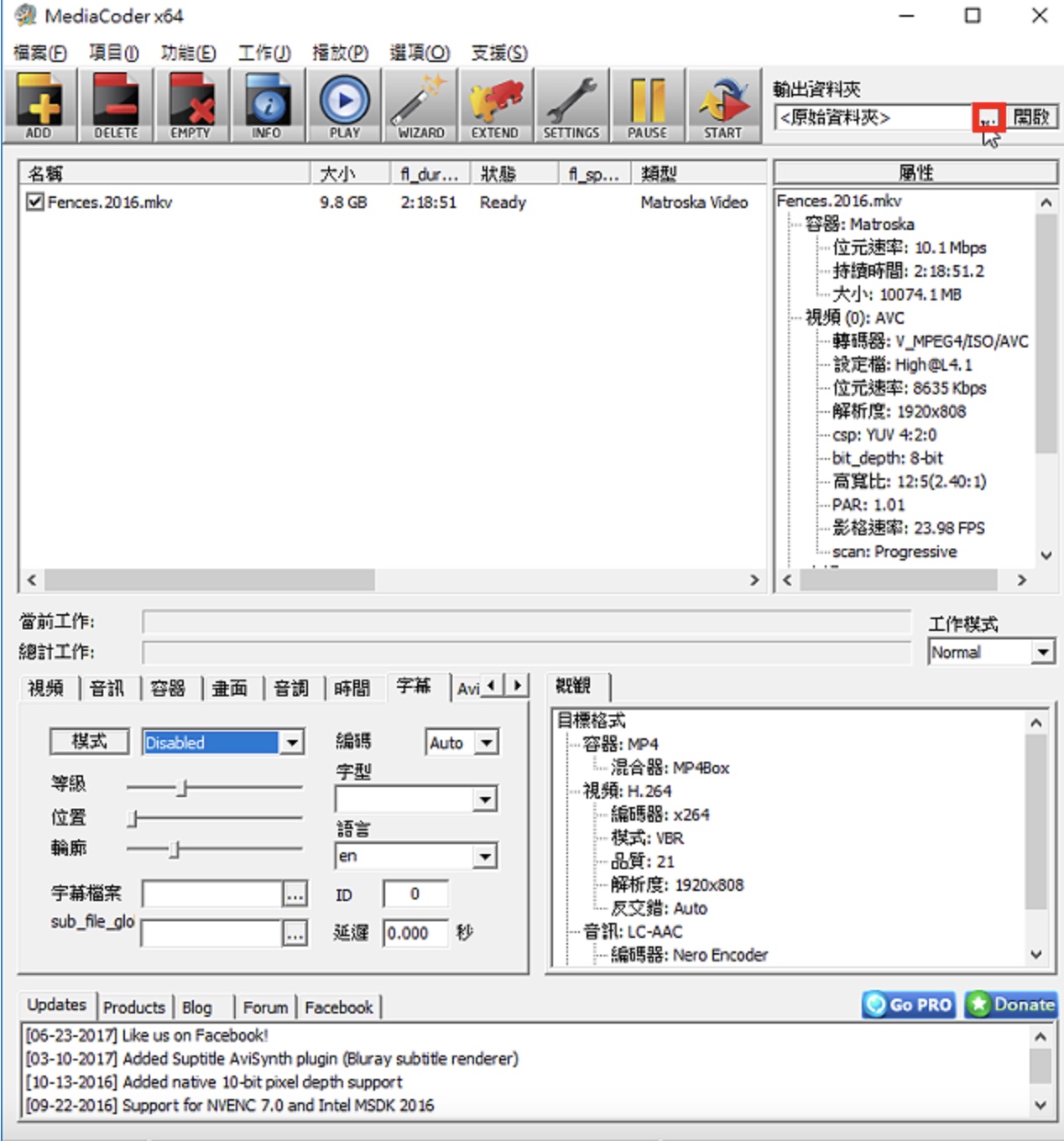
12.设定完成以后,点选「START」,开始进行转换的工作。
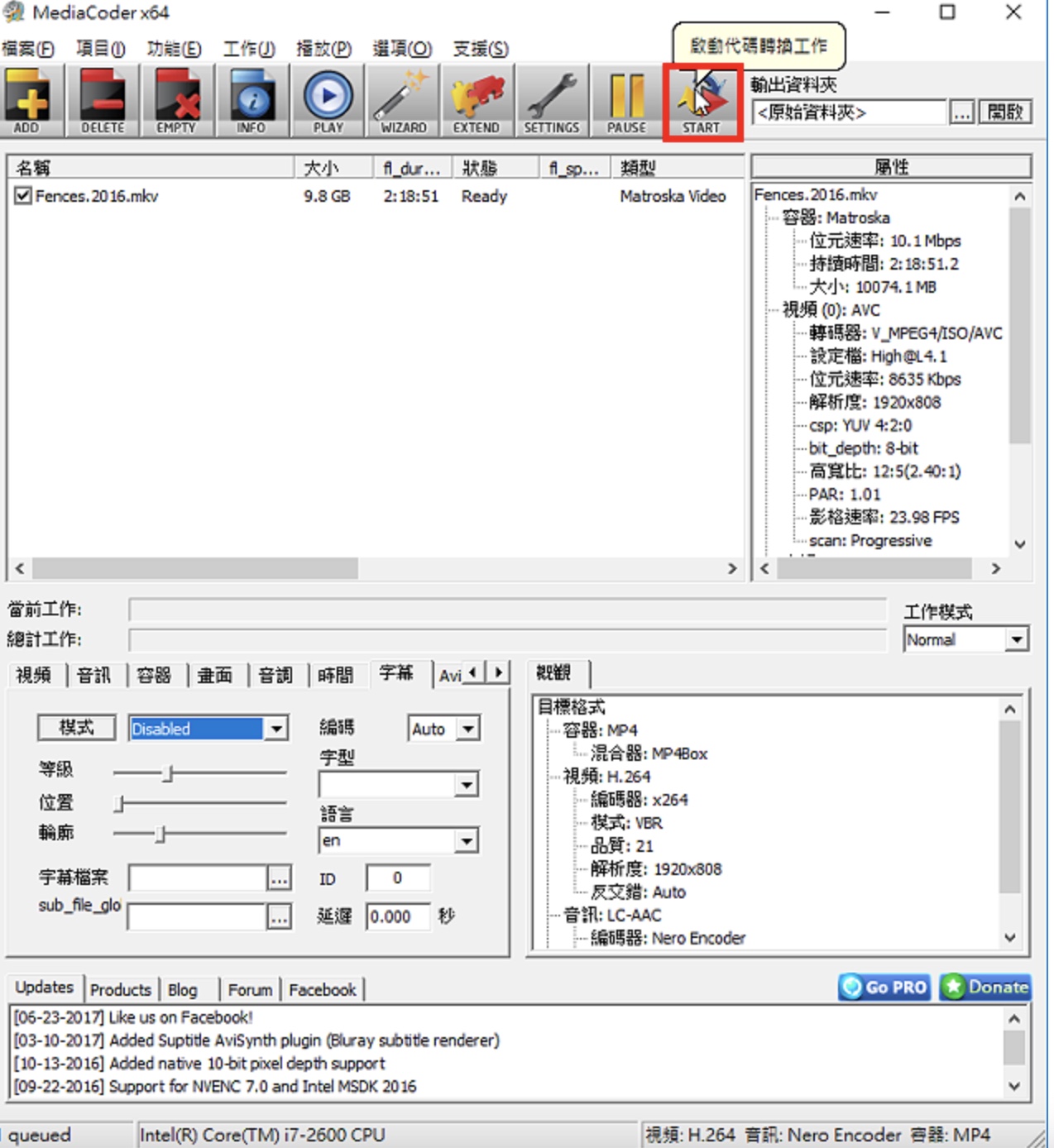
13.正在转换影片。

14.影片转换完成,点选「OK」。

15.关闭MediaCoder,结束影片的转换。
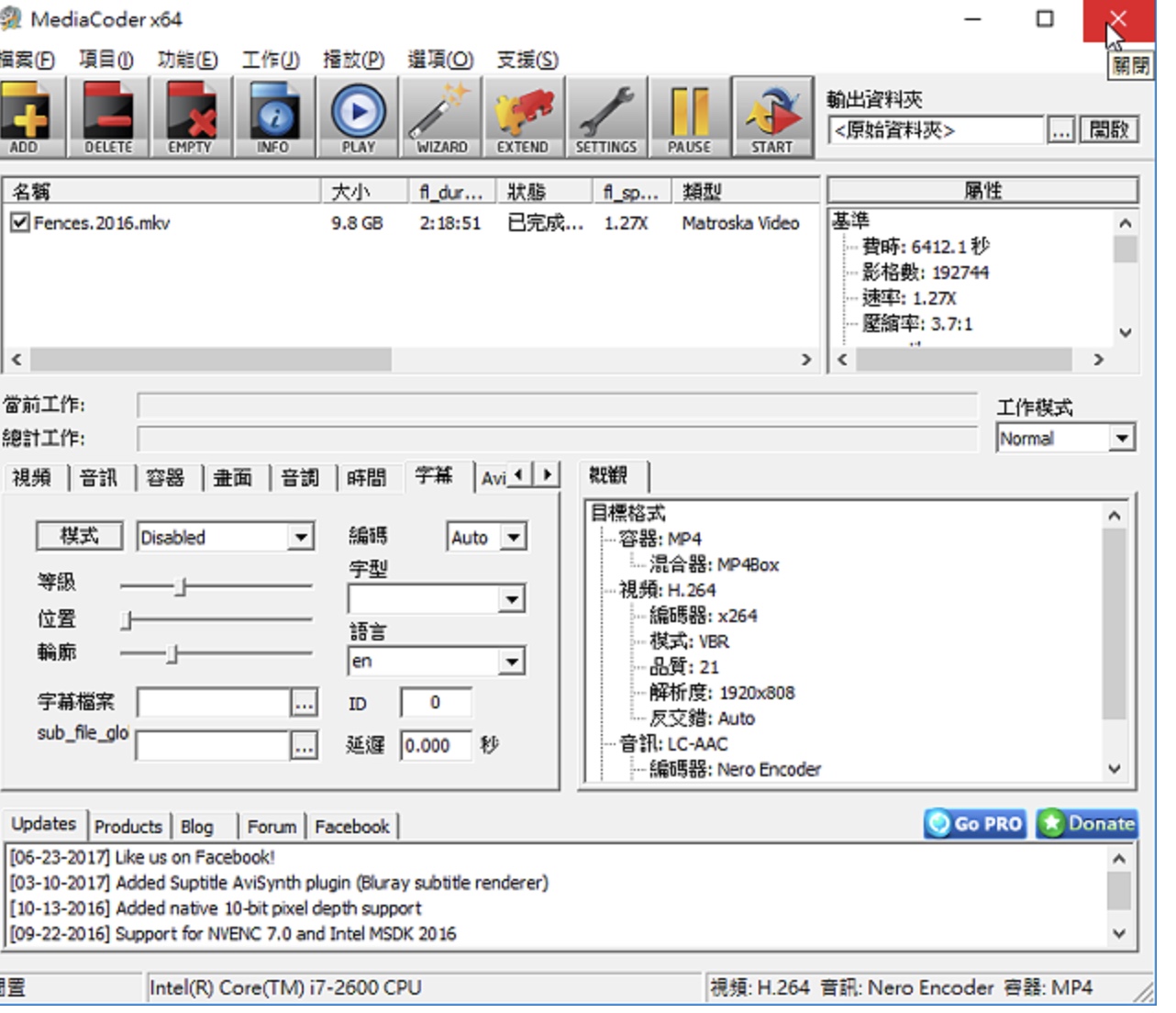
点击阅读全文

65.91M
下载
Jocsoft PSP Video Converter(PSP视频转换器)
2.3MM
下载
UkeySoft Spotify Music Converter(音乐下载转换工具)
46.8MM
下载